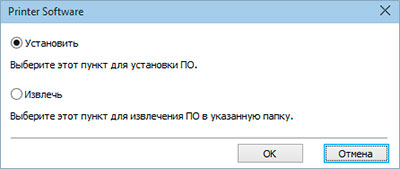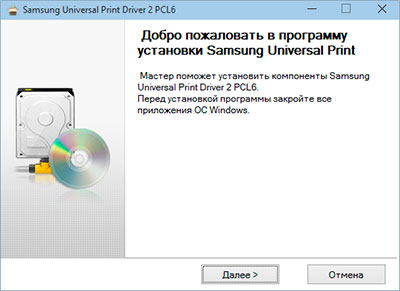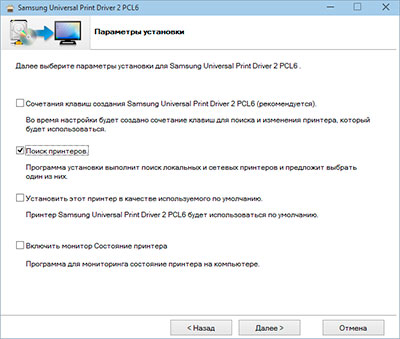- Универсальный драйвер HP
- Как установить универсальный драйвер HP
- Драйвера для сканеров под Windows 7
- Драйверы для сканеров
- Mustek BearPaw 2400CU Plus
- Canon CanoScan LiDE 25
- Canon CanoScan LiDE 110
- Mustek 1200 UB / 1200 UB Plus
- HP Scanjet N6310
- Canon CanoScan 9000F
- Genius ColorPage-Vivid 1200XE
- Epson Perfection 1650
- Genius ColorPage-Slim 1200
- Canon imageFORMULA DR-M140
- Скачать универсальный драйвер принтера и сканера Samsung для Windows 10 и прочих версий ОС
- Версии для скачивания драйвера для принтера и сканера Samsung
- Установка универсального драйвера для принтера Samsung
- Универсальный драйвер для принтера и сканера Samsung
- Для принтера
- Windows 2003-2016/XP-10
- Mac OS X 11.0
- Mac OS X 10.15
- Для сканера
- Windows 2003-2012/XP-10
- Установка
Универсальный драйвер HP
Windows 7 / 8 / 8.1 / 10 / 2008 / 2012 / 2016 / 2019 — PCL6
Варианты разрядности: x32/x64
Размер драйвера: 17 MB (x32) и 19 MB (x64)
Нажмите для скачивания (x32): Универсальный драйвер HP
Нажмите для скачивания (x64): Универсальный драйвер HP
Windows 7 / 8 / 8.1 / 10 / 2008 / 2012 / 2016 / 2019 — PS
Варианты разрядности: x32/x64
Размер драйвера: 19 MB (x32) и 20 MB (x64)
Нажмите для скачивания (x32): Универсальный драйвер HP
Нажмите для скачивания (x64): Универсальный драйвер HP
Windows 8 / 8.1 / 10 / 2008 / 2012 — DOT4
Варианты разрядности: x32/x64
Размер драйвера: 1 MB (x32) и 1 MB (x64)
Нажмите для скачивания (x32): Универсальный драйвер HP
Нажмите для скачивания (x64): Универсальный драйвер HP
Как установить универсальный драйвер HP
Для установки любой модели принтера, сканера или МФУ необходимо использовать драйвер, который создавался именно под эту модель. Найти нужный дистрибутив не всегда легко. Чтобы облегчить задачу пользователям, компания HP выпустила универсальный дистрибутив, который подходит для многих моделей устройств производителя. Использовать его можно для разных операционных систем. Скачать универсальный драйвер можно вверху этой страницы. Там две ссылки, они различаются по разрядности операционной системы. Если вы не знаете, какая у вас разрядность, прочитайте инструкцию, как ее узнать.
Когда определитесь, какой драйвер вам нужен, нажмите на соответствующую ссылку и сохраните программу. Для установки необходимо, чтобы у вас на компьютере был архиватор. Эта программа вам потребуется и в дальнейшем, поэтому, если ее нет, скачайте и установите.
Запустите скаченный универсальный драйвер двойным щелчком мыши. В строке «Unzip to folder» указано место, куда будут сохранены временные файлы. Если хотите, можете его изменить. Потом нажмите «Unzip».
В новом окне представлен текст лицензионного соглашения. Пролистайте его и нажмите «Да».
Выбираем режим установки. Нам нужен «Обычный режим», поэтому нажмите по первому кружочку и на «Далее».
Система начнет искать устройство, которое подключено к компьютеру. Соедините оборудование с компьютером и включите его. Подождите немного, кнопка «Готово» должна стать активной. Нажмите на нее.
Если ваша модель выпускается давно, автоматический поиск может не помочь. В этом случае появится окно, где надо выбрать первый пункт и нажать «Далее».
Драйвера для сканеров под Windows 7
У Вас есть возможность скачать драйвера сканеров всех производителей. Они перечислены в списке ниже.
Выберите название производителя Вашего сканераи перейдите далее чтобы скачать драйвера для сканера под Windows 7.
Вы можете воспользоваться механизмом быстрого поиска и скачать драйвера для сканера под 7 значительно быстрее.
Для этого выберите один из вариантов быстрого поиска, который Вам наиболее удобен и понятем и заполните соответствующую форму.
На сайте есть возможность скачать драйвер сканера для Windows 7. Она обеспечивается непрерывной работой, нацеленной на предоставление нашим посетителям высококачественной помощи в поиске, скачивании и установке драйвера для сканера для ОС Windows 7.
Операционная система Windows 7 по праву считается самой современной и удобной ОС из линейки компании Microsoft. Именно поэтому практически все производители сканеров уделяют столь большое внимание предоставлению специального драйвера сканера для Windows 7, обеспечивая тем самым максимально возможную совместимость своих сканеров.
Драйверы для сканеров
Данный раздел содержит в себе самые свежие драйвера и утилиты для сканеров от Canon, Epson, HP и других производителей. Любой драйвер вы сможете скачать абсолютно бесплатно по ссылкам ниже под операционную систему Windows.
Mustek BearPaw 2400CU Plus
Mustek BearPaw 2400CU Plus — очередная модель сканера от компании Mustek, который обладает достаточно высокой производительностью на свою цену. Вы сможете с легкостью отсканировать нужный вам документ либо фотографию, а с помощью дополнительного ПО.
Canon CanoScan LiDE 25
Canon CanoScan LiDE 25 — функциональная модель сканера, который на сегодняшний день не выпускается, но владельцев сканера от этого меньше не стало. Данный сканер в полной мере справляется с поставленными задачами и имеет высокую производительность.
Canon CanoScan LiDE 110
Canon CanoScan LiDE 110 — более новая модель сканера от популярной и одной из лучших компаний Canon. Данный сканер немного улучшен по сравненияю с предшественниками но для его работы и для отображения сканера на компьютере необходима установка.
Mustek 1200 UB / 1200 UB Plus
Mustek 1200 UB / 1200 UB Plus — две достаточно старенькие модель сканера, которых входит в бюджетный сегмент и способен полностью решить вопрос со сканирование документов и изображений. Также стоит отметить сдержанный дизайн и качественное.
HP Scanjet N6310
HP ScanJet N6310 — еще одна популярная модель сканера, который был анонсирован на рынке компанией Hewlett Packard и стал достаточно удачной моделью. В первую очередь отмечается высокая производительность и стильный дизайн, вы с легкостью сможете.
Canon CanoScan 9000F
Официальный драйвер для сканера Canon CanoScan 9000F, который считается универсальным и поддерживает все версии операционной системы Windows. Установка данного драйвера предельно простой и максимально автоматизированный процесс, потому проблем.
Genius ColorPage-Vivid 1200XE
Genius ColorPage-Vivid 1200XE — довольно старый но все еще пользующийся большим спросом сканер, который как и другие нуждается в установке драйвера на компьютер для его определения операционной системой Windows. Процесс установки драйвера предельно.
Epson Perfection 1650
Epson Perfection 1650 — достаточно громоздкий но функциональный сканер, который предназначен для сканирования документов и фотографий что собственно позволяет перевести его в электронный вариант. Для определения сканера компьютером и для возможности.
Genius ColorPage-Slim 1200
Genius ColorPage-Slim 1200 — стильный, компактный и производительный сканер, позволяющий мгновенно произвести сканирование фотографии или документам с отличным качеством. Данный драйвер позволяет вашему компьютеру и операционной системе Windows.
Canon imageFORMULA DR-M140
Canon imageFORMULA DR-M140 — производительный офисный помощник, который предоставляем возможность производить быстрое цветное сканирвоание печать документов. Стоит отметить компактный размер и стильный дизайн, но перед использование.
Скачать универсальный драйвер принтера и сканера Samsung для Windows 10 и прочих версий ОС
Многим принтерам Samsung уже более 10, а то и 20 лет. При этом печатающие аппараты до сих пор способны выдавать прекрасные отпечатки, особенно черно-белого качества. Однако для их полноценного функционирования на компьютер необходимо установить соответствующее программное обеспечение. И если подобрать подходящий драйвер принтера Samsung для старых ОС труда не составляет, то найти нужное ПО для современных систем довольно сложно. Особенно если учесть тот факт, что компания Samsung уже несколько лет не занимается производством печатающей техники.
Это интересно знать: Где-то в 2016 году руководство бренда Samsung решило продать компании HP подразделение по производству оргтехники. На сегодняшний день принтеры Samsung поставляются только на домашний рынок компании (Южная Корея). Хотя по факту, это те же принтеры HP, только с логотипом от Samsung.
К счастью, программисты бренда позаботились о потребителях, создав универсальный драйвер для принтера и сканера Samsung. Если у Вас принтер десятилетней давности, при этом ПК оснащен современной Windows 10, то именно эта утилита поможет установить нормальное соединение между этими двумя устройствами. Все что нужно сделать, это скачать подходящую версию драйвера и установить ее на компьютер в соответствии с инструкцией.
Версии для скачивания драйвера для принтера и сканера Samsung
Установить данное программное обеспечение не составит какого-либо труда. Главное скачать правильную версию универсального драйвера принтера Samsung:
- Для Windows 10, 8, 8.1, 7, Vista и XP – версия драйвера Samsung Universal Print V3.00.15 и Samsung Universal Print PS.
- Для всех версий Windows, кроме XP – версия драйвера Samsung Universal Print V3.00.13 XPS.
- Для Windows 10, 8, 8.1, 7, Vista и XP – версия драйвера Samsung Universal Print V2.50.06 PCL6.
- Для Mac OS X – версия драйвера Samsung Universal Print V3.92.00.
Кроме того, МФУ Samsung имеют некоторое отличие в сравнении с классическими принтерами. Они снаряжены сканером, для которого также необходимо устанавливать соответствующее программное обеспечение. Здесь Вы можете скачать универсальный драйвер сканера для МФУ Samsung – Universal Scan Driver V1.02.19.
Обратите внимание: Все версии драйверов Samsung, представленных здесь, подходят как под 32, так и 64 разрядные системы.
Установка универсального драйвера для принтера Samsung
Как уже было сказано выше, установить подобное ПО на компьютер не проблема. Но на всякий случай предоставляем Вам подробную инструкцию по установке драйвера для принтера Samsung:
- Подключите принтер к компьютеру (для некоторых моделей этот пункт следует выполнять только по запросу мастера установки драйвера принтера).
- Скачайте нужную версию драйвера. Вы можете воспользоваться универсальным ПО или скачать для конкретной модели принтера (например, здесь можно скачать драйвер для принтера Samsung ML-1210).
- Разархивируйте скачанный архив с драйвером принтера и найдите файл установки.
- Запустите установочный файл от имени администратора, либо дайте соответствующие права учетной записи компьютера.
- Разрешите установку, если этого требует система контроля учетных записей.
- Выберите пункт «Установить» и нажмите кнопку «Ок», в открывшемся окне инсталлятора.
- Нажмите «Далее», в приветственном окне мастера установщика.
- Установите галочку напротив пункта «Поиск принтеров» и нажмите «Далее».
Программа сама выполнит поиск подключенного печатающего устройства. Как только обнаружит подключение, начнется установка программного обеспечения для южнокорейской оргтехники. По окончанию завершите установку драйвера соответствующей кнопкой и перезагрузите компьютер.
Внимание: Универсальные драйверы для принтера и сканера Samsung способствуют выполнению только основных функций печатающего устройства (печать, сканирование и ксерокопирование).
Универсальный драйвер для принтера и сканера Samsung
Если вам нужны только основные функции — возможность печатать и сканировать, то можно установить универсальный драйвер. Это программное обеспечение подходит ко всей печатной технике Samsung. То есть, вы можете установить на свой компьютер универсальный драйвер для принтера и/или сканера и, подключившись к любому устройству Samsung, распечатывать или сканировать.
Если ваш компьютер подключен к нескольким печатающим устройствам Samsung, то, установив универсальный драйвер, вы сможете использовать любое устройство.
Условия использования ПО в лицензии НР .
Для принтера
Windows 2003-2016/XP-10
Разрядность: 32/64
Язык: Русский + Другие
*Не поддерживает Windows XP.
Mac OS X 11.0
Язык: Русский + Другие
Версия: 3.93.01
Дата: 11.02.2021
Mac OS X 10.15
Язык: Русский + Другие
Версия: 3.92.00
Дата: 16.09.2020
Для сканера
Windows 2003-2012/XP-10
Разрядность: 32/64
Язык: Русский + Другие
Версия: 1.02.19
Дата: 01.11.2017
Установка
Скачиваете драйвер. Заходите с правами администратора в систему. Подключаете принтер к компьютеру. Запускаете скачанный файл. В сообщении контроля учетных записей — разрешаете установку. Выйдет окошко ниже. Выбираем «Установить».
Запустится программа установки. «Далее».
В параметрах установки нажимаете «Далее».
Программа найдет подключенный к ПК принтер и установит драйвер.